[Adware récalcitrant] buzzdock_ads et high_stairs
buzzdock_ads et high_stairs [Adware récalcitrant] - Virus/Spywares - Windows & Software
Marsh Posté le 04-10-2015 à 17:56:54
Bonjour,
Appliquer ce qui suit...
==> ZHPFix
- Télécharger et installer le programme ZHPFix
- Puis, à partir du bureau, lancer le programme en faisant un clic droit de la souris sur son icône (une seringue) et en choisissant "Exécuter en tant qu'administrateur" (pour Windows Vista, 7/8/10).

Attention, ce script suivant a été écrit spécifiquement pour l'ordinateur de Phenix21, il n'est pas
transposable sur un autre ordinateur.
Le temps de téléchargement du script a été volontairement limité à 4 jours.
- Cliquer sur ce lien http://www.cjoint.com/data3/EJep4SxsOyU_script.txt
- Sur la page qui s'ouvre, faire un clic droit et choisir Tout sélectionner.
- Puis, refaire un clic droit et choisir Copier.
- Double clic gauche sur l'icône de ZHPFix qui se trouve sur le bureau ou lancer ZHPFix à partir du raccourci sur ModernUI (pour Windows 8).
- Sur La fenêtre qui s'ouvre, cliquer sur IMPORTER.
- Dans la plupart des cas, le script se colle automatiquement dans la zone de script.
- Dans le cas contraire, faire un clic droit de la souris dans la fenêtre de ZHPFix et choisir Coller.
- Cliquer sur Go.
- A la demande, confirmer le nettoyage des données en cliquant sur OUI.
- Patienter le temps du traitement (le traitement peut être long suivant la quantité de données à supprimer).
- ZHPFix va demander si vous souhaiter vider ta corbeille, accepter.
- Un rapport nommé ZHPFixReport.txt sera créé et sauvegardé sur le bureau.
Note: le rapport se trouve aussi à cet emplacement, disque dur C:\ZHP\ZHPFix[R1].txt
- Fermer ZHPFix et redémarrer l'ordinateur (s'il ne redémarre pas de lui-même).
- Héberge le rapport sur www.Cjoint.com, puis copie/colle le lien fourni dans ta prochaine réponse sur le forum.
Marsh Posté le 04-10-2015 à 19:42:01
Merci de ton retour !
Je répare à distance, donc j'attend que mon oncle reconnecte le pc et je te tiens au courant
Marsh Posté le 04-10-2015 à 21:15:07
Ci joint le rapport de désinfection : http://www.cjoint.com/c/EJetmEhIM8a
J'ai toujours High Stairs qui affiche des colonnes de pub sur 4 côtés...
Je sais pas trop comment débarasser mon oncle de cet m...e ! ![]()
Le fait qu'il ait installé Avast en antivirus change-t-il quelque chose ?
Edit : par curiosité, comment analyse-t-on les rapports émis, et comment le script est établi ? (j'imagine que ce sont des "entrées" à bloquer, non ?)
Message édité par Phenix21 le 04-10-2015 à 21:22:38
Marsh Posté le 04-10-2015 à 21:47:34
Je viens de relancer Maleware, qui a détecté 4 programmes supplémentaires : 2 HighStairs, et 2 PricePeep
Marsh Posté le 05-10-2015 à 07:25:55
Bonjour,
Avast ne protège pas beaucoup des PUP (adwares, toolbars, hijackers, spyware,...) comme tous les antivirus d'ailleurs. Les logiciels efficaces dans ce domaine sont par exemple Malwarebytes et AdwCleaner.
Les rapports sont analysés et j'essaie de repérer les éléments infectieux (clé de registre, fichiers).
On va utiliser un autre outil de diagnostic.
==> Farbar Recovery Scanner Tool (FRST):
- Télécharge Farbar Recovery Scanner Tool, choisis ta version 32 ou 64 bits selon ton système d'exploitation
Note: le programme est enregistré par défaut dans la rubrique Téléchargements de l'explorateur de
fichiers
- Copier le fichier FRST.exe et le coller sur le bureau et pas ailleurs.
- Fermer tous les programmes ouverts
- Lancer FRST en faisant un clic droit de la souris sur l'icône du programme, puis "Exécuter en tant qu'administrateur".
- Le programme met à jour sa base de donnée.
- Sous "Analyse facultative", cocher les cases suivantes :
- Addition.txt
- MD5 pilotes
- Liste BCD
- Cliquer sur Analyser
- Une fois le scan terminé, 2 rapports sont créés sur le bureau FRST.txt et Addition.txt.
- Héberge les 2 rapports sur www.Cjoint.com, puis copie/colle les liens fournis dans ta prochaine réponse sur le forum.
Marsh Posté le 05-10-2015 à 23:06:21
bonsoir !
je n'oublie pas la désinfection,mais vu la distance c'est pas simple...
je te tiens au courant des que le scan est fait
Marsh Posté le 06-10-2015 à 20:43:03
Bonsoir
Ci dessous les 2 rapports :
- FRST : http://www.cjoint.com/c/EJgsMWkGnbv
- Addition : http://www.cjoint.com/c/EJgsNCaRUNv
J'ai installé Firefox, qui n'est pas infecté par ces PUP. Sinon je désintalle chrome...
Merci d'avance
Marsh Posté le 07-10-2015 à 08:40:32
Bonjour,
+ Le PC n'est plus infecté.
+ OK pour la réinstallation de Chrome, c'était prévu.
+ La restauration du système est désactivée, il faut la réactiver car c'est un outil très utile en cas de crashs.
Pour cela, ouvrir l'Explorateur de fichiers (Exploreur).
Mettre en surbrillance Ce PC
Clique droit de la souris sur Ce PC et choisir Propriètés.
Selectionner Protection du système
Puis Configurer
Et cocher Activer la protection du système.
Comment se comporte le PC ?
Message édité par monk521 le 07-10-2015 à 08:41:32
Marsh Posté le 07-10-2015 à 20:44:36
Salut
Concernant la désinstallation, faut-il supprimer des dossiers après avoir désinstallé chrome ? des clés de registre ?
Comment le PC peutêtre encore infecté sans que les logiciels de scan ne trouvent quelque chose ? Ca aurait modifié directement les executables de chrome ?
Sinon à part ça, le PC fonctionne correctement, pas de lag ni de problèmes.
Marsh Posté le 07-10-2015 à 20:48:34
Non, il n'y a rien d'autre à supprimer ni à faire. Le PC est propre.
On peut alors finaliser la maintenance malware.
1- SFTGC de Pierre13 – Nettoyage des fichiers temporaires :
- Télécharger SFTGC sur ton bureau
- Lancer le programme en faisant un clic droit de la souris sur l'icône de SFTGC et en choisissant "Exécuter en tant qu'administrateur" (pour Windows Vista, 7/8/10)
- Le logiciel s'initialise puis s'ouvre
- Cliquer alors sur le bouton Go pour supprimer les fichiers temporaires inutiles et attendre la fin du nettoyage

2- DelFix de Xplode
Cet outil va permettre d'une part de supprimer tous les outils de désinfection utilisés lors du nettoyage de l' ordinateur et d'autre part de purger la restauration système. La purge de la restauration système est importante, elle permet de supprimer tous les points de restauration potentiellement infectés et de créer un nouveau point de restauration exempt de nuisible.
- Télécharger DelFix de Xplode sur le bureau
- Lancer le programme en faisant un clic droit de la souris sur l'icône de DelFix et en choisissant "Exécuter en tant qu'administrateur" (pour Windows Vista, 7/8/10)
- Cocher toutes les cases comme indiquer sur l'image ci dessous
- Cliquer sur Exécuter

==> Mises à jour de sécurité :
Il est important de mettre à jour tous ses programmes et en particulier le système d'exploitation Windows, les navigateurs internet, Adobe Flash Player, Adobe Reader et Java, ces programmes étant les plus attaqués par les malwares notamment par l'intermédiaire d'exploits (infection automatique par simple visite d'un site web).
L'installation des dernières mises à jour permettent ainsi de sécuriser le PC et de combler les failles par lesquelles les malwares entrent et se développent (pour plus de détails voir plus loin la rubrique "compléments d'informations" ):
1- Vérification et mises à jour du système d'exploitation Windows:
- Pour Windows 10 : appuyer simultanément sur les touches du clavier "Windows et i". Puis se rendre dans Mise à jour et sécurité, Windows Update et cliquer sur Installer les mises à jour si l'option est proposée.
2- Vérification et mises à jour des navigateurs internet :
- Pour Internet Explorer et Microsoft Edge: les mises à jour se font en même temps que celles du système d'exploitation.
- Pour Google Chrome : OK !
3- Adobe Reader DC: OK !
4-Adobe Flash Player : OK.
5- Java : non présent sur le PC.
==> Quelques conseils de prudence et de vigilance :
- Ne télécharger pas de programmes sur certains sites revendeurs comme 01.net, Softonic, BrotherSoft, ces sites utilisent leur propre installateur et rajoutent pendant l'installation des programmes indésirables LPI/PUP (toolbars, adwares, spywares, hijackers).
- Préférer les téléchargements chez l'éditeur du programme
- Lors de l'installation d'un programme, lire attentivement ce que l'on propose, choisir l'installation personnalisée ou avancée et décocher les programmes additionnels inutiles ou cliquer sur Skip (Passer).
- Chercher le vrai lien de téléchargement sur la page d'un site.
- Filtrer les publicités malicieuses (malvertising) qui peuvent installer des malwares à l'aide du programme Adblock Plus.
Pour chaque navigateur internet concerné, copier l'adresse du lien ci dessous (en faisant un clic droit de
la souris + copier l'adresse du lien), ouvrez le navigateur et collez le lien dans la barre d'adresse (clic
droit + coller):
- pour Internet Explorer
- pour Mozilla
- pour Google Chrome
- pour Opéra
- Attention aux fausses mises à jour, plugins et faux codecs qui sont proposés notamment sur des sites de jeux, de streaming ou de charmes, ceux-ci installent aussi des malwares.
- Au niveau des mails et des réseaux sociaux, n'ouvrez pas des pièces jointes et ne cliquer pas sur des liens dans des messages douteux, ceux-ci pourraient être piégés.
- Refuser de télécharger et d'utiliser illégalement des œuvres protégés par un copyright (non libre de droits). En plus d’être passible de sanctions vis-à-vis de la loi et d'Hadopi, ces œuvres piratées en provenance du réseau du P2P, du Direct Down Load ou par tout autre biais sont la source de la plupart des infections les plus dangereuses.
- Scanner (analyser) régulièrement son PC avec son antivirus résident et vérifier que la base de signatures virales est bien à jour afin de détecter les derniers malwares présents sur le net.
- Vacciner ses supports amovibles externes (clés Usb, disques dur externes, cartes mémoire, Ipod, MP3…) à l'aide du programme UsbFix car beaucoup d'infections se propagent par ce biais.
- Sauvegarder sur un disque dur externe vos données personnelles (documents, images, vidéo, musiques) au cas où une panne sérieuse arriverait et empêcherait le PC de redémarrer, ou qu'un malware supprime ou crypte de façon irréversible ces données (sauvegarder sur un disque dur externe non connecté en permanence au PC).
==> Complément d'informations :
- Stop les publicités intempestives adwares et programmes parasites de Malekal.
- Pourquoi mettre à jour son PC contre les failles de sécurité Comment ça marche.net.
- Les risques sécuritaires du P2P Libellules.ch
- Sécuriser son ordinateur et connaitre les menaces de Malekal.
==> Jeu : tester votre capacité à éviter les logiciels indésirables PUP/LPI.

- Télécharger et lancer Adware Prevention de Guigui0001. Laissez-vous guider.
Note: ce programme pédagogique ne représente évidemment aucun danger. ![]()
Google Chrome peut bloquer le téléchargement, autorisez-le.
Bon surf et bonne soirée. ![]()
Marsh Posté le 07-10-2015 à 22:08:00
Nickel, plus de problème même après la réinstallation de chrome !
Merci beaucoup pour ton aide
Sujets relatifs:
- [Réactivé] Infection éventuelle par l'adware ou PUA "PsExec"
- Problème IDT High Definition Audio suite passage Windows 10
- Regional Settings...et clavier récalcitrant
- pc très lent ( virus/ adware / malware)
- Adware indétectable?
- Adware coriace
- Boot récalcitrant - Chargement automatique Windows 7 impossible
- Virus ADWARE/Yontoo.Gen // Delta Search
- Problème avec Realtek High Definition Audio
- Paramètres sons sur W7 (Realtek High Definition Audio)





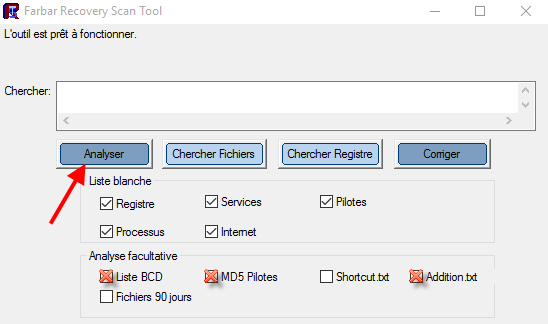
Marsh Posté le 04-10-2015 à 17:15:15
Bonjour
Je suis en train de tenter un nettoyage du PC de mon oncle, qui a chopé un beau adware !
J'ai tenté un nettoyage par Maleware, AdwCleaner et Spybot, mais il a toujours des pubs qui s'incustent sur la navigation internet. Il s'agit principalement de buzzdock_ads et high_stairs, c'est incroyable le nombre de publicités que ça rajoute !
Normalement toutes les extensions ajoutées dans chrome ont été désinstallées, ainsi que les raccourcis sur les barres de recherche et compagnie. Mais toujours un résiduel...
Je vous met le lien ci-joint associé au diag ZHP : http://www.cjoint.com/c/EJepovGix6a
Merci d'avance pour votre aide !